Сканирайте вашата LAN със Slitheris Network Discovery за Windows
С все повече и повече устройства, предлагащи Wi-Fi възможности, LAN мрежите(LANs) отбелязаха огромно увеличение на свързаните устройства. По-рано имаше само телефони и лаптопи с Wi-Fi възможности. Но днес имаме камери(Cameras) , четци(Readers) за електронни книги , стрийминг стикове, малки IOT устройства и какво ли още не. Докато отстраняваме проблем с мрежата, обикновено трябва да прегледаме свързаните мрежови устройства.
Slitheris Network Discovery е инструмент, който ви позволява да преглеждате всички устройства, които са свързани към вашата локална мрежа. Въпреки че функцията DHCP Client List е налична на някои рутери, не всички рутери я поддържат и липсват много подробности.
Slitheris Network Discovery
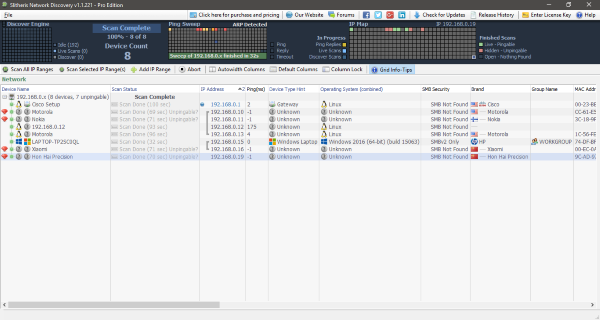
Slitheris Network Discovery е доста лесен за използване и можете лесно да започнете. След като се инсталира и стартира, инструментът автоматично ще сканира мрежата за свързани устройства. След като сканирането приключи, инструментът ще пингува устройствата и ще се опита да получи друга информация.
Ping Sweep и IP картата(IP Map) ви предоставят страхотна графична илюстрация за действителната работа на инструмента. Можете да видите състоянието на устройствата, маркирани с различни цветове. Зелено(Green) за живо и pingable, розово за скрито и неизбираемо и сиво за отворено. Всички устройства, които не са отговорили на пингове, са маркирани със специална рубинова икона като индикация.
Всички устройства са групирани в своя IP диапазон и се показват в спретнато подреден списък. Не само IP адреса, Slitheris Network Discover може да извлече много повече подробности от това. Списъкът с подробности е както следва, имайте предвид, че програмата не гарантира коректността на данните. Всичко, което прави, е да се опитва да получи максималното от тях правилно и ще бъдете изненадани да откриете, че повечето от тях са правилно поставени.
- IP адрес на устройството
- Мак адрес
- Тип устройство
- Операционна система с номер на компилация
- Марка
- Приблизителна година на производство
- Сигурност на SMB
- Други подробности, свързани с операционната система
Подробните подробности, показвани от инструмента, могат да ви помогнат лесно да идентифицирате всички нежелани устройства в мрежата. И предприемете съответните действия, за да премахнете или ограничите тези устройства. Въпреки че можете да сканирате всички IP диапазони, можете също да добавите IP диапазон ръчно.
Можете също да експортирате резултатите от сканирането като CSV файл за бъдещи справки или за изпращане. И можете дори да създадете преносима версия на помощната програма от самата помощна програма.
Slitheris Network Discovery е страхотен инструмент за откриване на мрежа. Ако вашият рутер няма функция за списък с DHCP клиенти или ако просто искате да преглеждате с ентусиазъм свързаните устройства, този инструмент е задължителен. Прост и чист инструмент, който може да направи много. Потенциално може да ви помогне да идентифицирате всички нежелани устройства.
Инструментът се предлага безплатно(free of cost) с някои ограничения. Безплатната версия ви позволява да откриете само до 25 устройства, свързани към мрежата. Лимитът е доста приличен за основни потребители, където мрежата не е толкова голяма, за да побере повече от 25 устройства. За да използвате инструмента с повече от 25 устройства, трябва да закупите платен лиценз.
Щракнете тук,(here)(here) за да изтеглите Slitheris Network Discovery .
Related posts
Извършете мрежов одит с Alloy Discovery Express за Windows 11/10
Активирайте или деактивирайте мрежово откриване или споделяне в Windows 11/10
Как да включите мрежовото откриване в Windows 10
Как да използвате Network Sniffer Tool PktMon.exe в Windows 10
Активирайте мрежовите връзки, докато сте в модерен режим на готовност на Windows 11/10
Как да поправите неидентифицирана мрежа в Windows 11/10
Как да картографирате мрежово устройство или да добавите FTP устройство в Windows 11/10
Безплатни инструменти за безжична мрежа за Windows 10
Не може да се картографира мрежово устройство в Windows 11/10
Как да зададете статичен IP адрес в Windows 11/10
Как да видите информация за драйвера за Wi-Fi мрежа в Windows 11/10
Как да изчистите ARP кеша в Windows 11/10
Как да управлявате ограничението за използване на данни в Windows 11/10
Как да деактивирате Mobile Hotspot в Windows с помощта на редактора на системния регистър
Как да нулирате Winsock в Windows 11/10
Как да картографирате мрежово устройство с помощта на групови правила в Windows 11/10
Как да създадете отчет за Wi-Fi мрежов адаптер в Windows 10
Защо времето ми за Ping е толкова високо в Windows 11/10?
Как да активирате Wake-on-LAN в Windows 11/10
Направете мрежовите файлове винаги достъпни офлайн в Windows 11/10
